April 14
Le informazioni immesse su diapositive di PowerPoint ha un built-in ordine gerarchico che si presta a delineare formato, e PowerPoint offre come uno dei suoi modi di vista di una vista struttura che è conveniente per lavorare con grandi presentazioni. Visualizzazione delle diapositive nella vista struttura occupa meno spazio sullo schermo, e gli elementi di scorrimento può essere riorganizzate con una semplice azione click e trascinare. Il testo contorno della presentazione può anche essere stampato e utilizzato come note del relatore o copiato e incollato in un'altra applicazione.
Aprire PowerPoint e aprire la presentazione di diapositive che si desidera fare uno schema da o creare una nuova presentazione di diapositive facendo clic e digitando i segnaposto testo sulla diapositiva titolo che appare quando si apre l'applicazione.
2 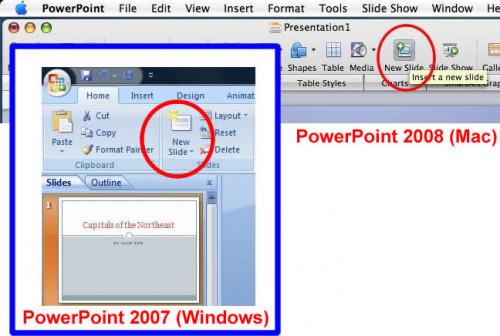
Utilizzare il pulsante Nuova diapositiva nella parte superiore dello schermo per aggiungere altre diapositive alla presentazione, se necessario, e inserire le informazioni su di loro.
3 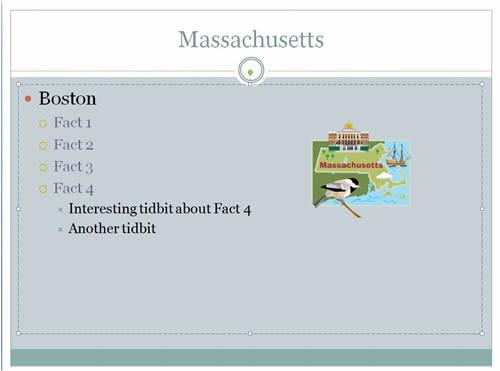
Premere il tasto Tab per creare livelli e sottolivelli nelle informazioni puntato sulla diapositiva con rientro. Ciò crea la struttura del contorno per la presentazione.
4 Tenere premuto il tasto Shift e premere il tasto Tab, se si desidera "outdent" un elemento della diapositiva.
5 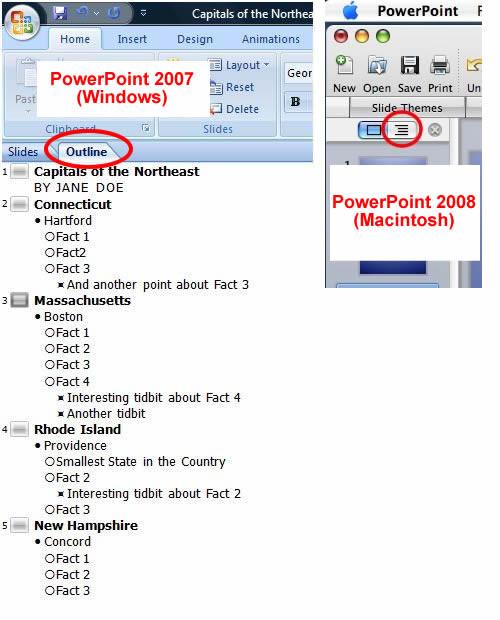
Fare clic sulla scheda Struttura (Windows) o il pulsante vista struttura (Macintosh) per visualizzare una descrizione dei presentazione di diapositive.
6 Fare clic e trascinare sulle piccole icone di scorrimento accanto a un titolo diapositiva nel contorno per riordinarli. Fare clic e trascinare gli elementi di proiettile sotto ogni diapositiva per riordinarli o spostarli in diverse diapositive.
7 Fare clic sul menu Office (Windows) o il menu File (Macintosh) e scegliere Stampa.
8 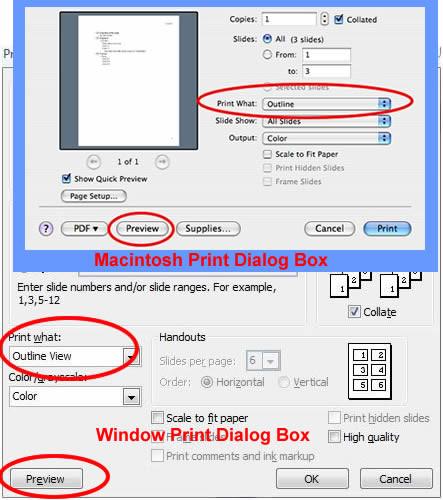
Scegliere "Outline View" (Windows) o "Outline" (Macintosh) sotto la "Stampa Cosa" categoria nella finestra di dialogo Stampa per stampare solo il contorno delle diapositive.
9 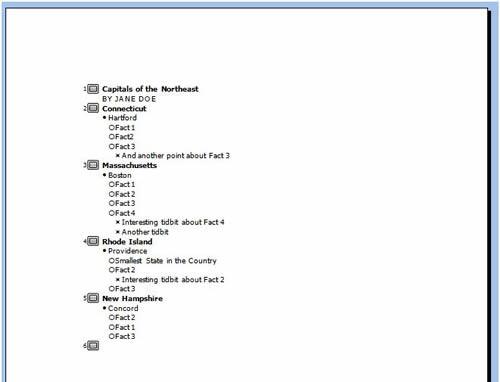
Fare clic sul pulsante "Anteprima" per vedere ciò che la versione stampata del profilo sarà simile.
